Comment définir Microsoft Edge comme navigateur par défaut sur Android

Définir Microsoft Edge comme navigateur par défaut sur votre téléphone Android signifie que le système d
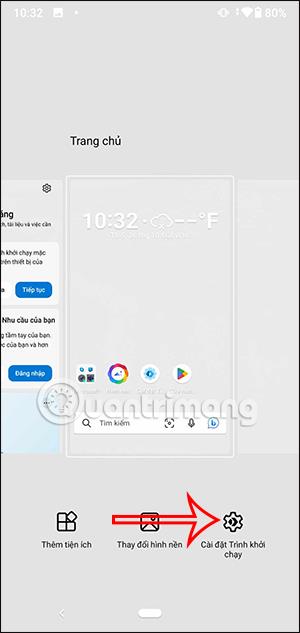
Les images d’arrière-plan sur Bing sont appréciées par de nombreuses personnes avec de nombreux thèmes et styles de papier peint différents. Si vous souhaitez utiliser des images Bing comme images sur Android, installez simplement l'application Microsoft Launcher prise en charge. Pendant ce temps, l'application Microsoft Launcher a également la possibilité de changer le fond d'écran quotidiennement pour actualiser votre téléphone. Vous trouverez ci-dessous des instructions pour utiliser les images Bing comme fond d'écran Android.
Instructions pour utiliser les images Bing comme fond d’écran Android
Étape 1:
Tout d’abord, installez l’application Microsoft Launcher pour Android selon le lien ci-dessous.
Étape 2:
Une fois l'installation terminée, ouvrez l'application Microsoft Launcher à utiliser. Ensuite, nous appuyons et maintenons sur l'écran Microsoft Launcher et sélectionnons Paramètres du lanceur . Basculez vers l'interface des paramètres sur Microsoft Launcher, cliquez sur Fond d'écran pour ajuster.
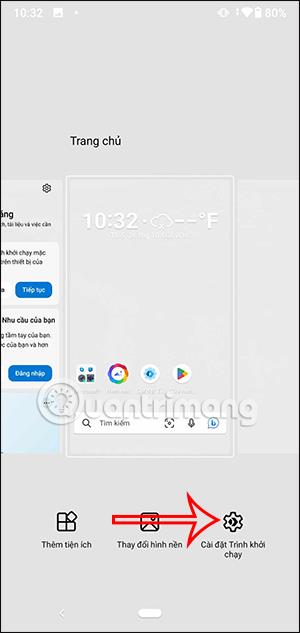
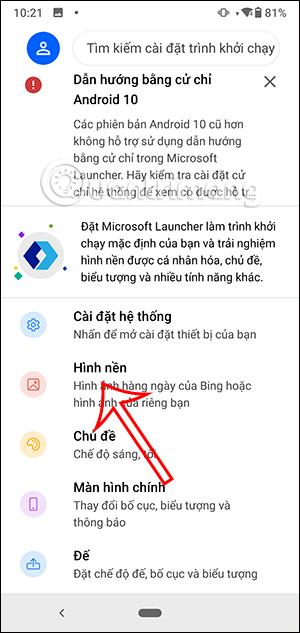
Étape 2:
En passant à la nouvelle interface, les utilisateurs cliquent sur Choisir un nouveau fond d'écran pour installer le fond d'écran sur Android. À ce stade, les utilisateurs verront un groupe de fonds d’écran Bing pour que nous puissions installer des fonds d’écran sur Android.
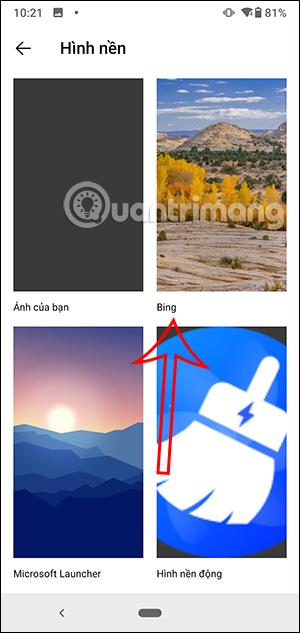
Étape 3:
Vous verrez alors les options d’installation du fond d’écran Bing sur Android afin que nous puissions l’ajuster en fonction de nos besoins. Si vous ne souhaitez pas utiliser un paramètre, faites glisser votre doigt vers la gauche pour le désactiver ou vers la droite pour utiliser ce paramètre.
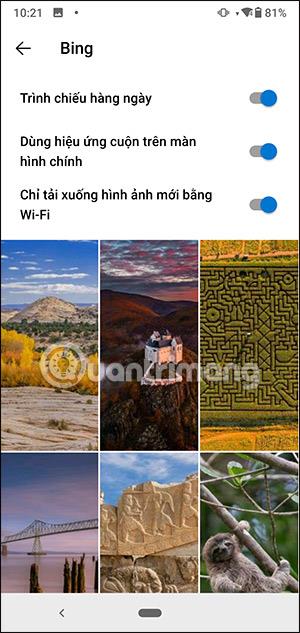
Vous trouverez ci-dessous des images Bing disponibles qui serviront de fonds d’écran sur Android. Immédiatement après, lorsque vous revenez à l'écran sur Android, il sera remplacé par l'image sur Bing comme fond d'écran.
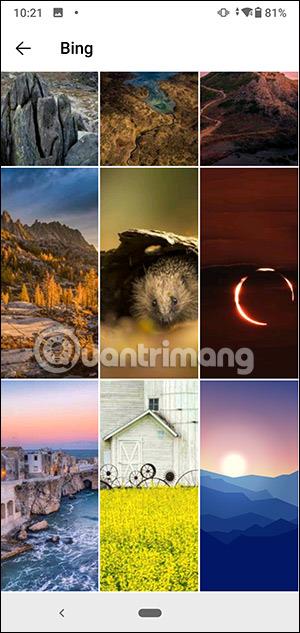
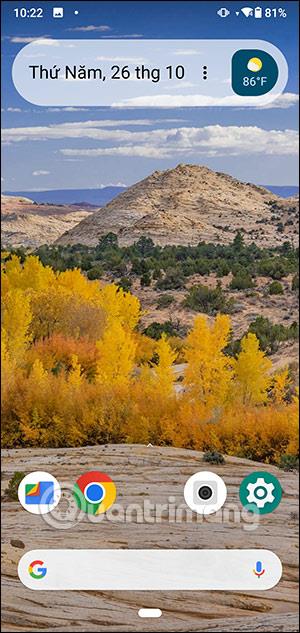
Définir Microsoft Edge comme navigateur par défaut sur votre téléphone Android signifie que le système d
Découvrez comment Google Chrome peut réduire la consommation de la batterie sur Android en suivant ces 4 conseils pratiques.
Découvrez comment activer les fenêtres flottantes sur les téléphones Xiaomi, une fonctionnalité essentielle pour multitasking.
Découvrez comment activer la fonction de remplissage automatique des codes de vérification sur Android pour gagner du temps et améliorer votre expérience utilisateur.
Découvrez comment afficher le calendrier lunaire sur l
Découvrez comment contrôler votre Chromecast avec Google TV depuis votre téléphone pour profiter de vos contenus préférés sans télécommande.
Découvrez le mode Fnatic sur les téléphones OnePlus, une fonctionnalité qui améliore votre expérience de jeu, et apprenez comment l
Découvrez comment masquer les applications sur les téléphones Realme. Ce guide vous permet d
Découvrez les meilleurs widgets d
Découvrez comment modifier les effets de notification sur Xiaomi, y compris les effets lumineux et sonores, pour personnaliser votre expérience utilisateur.








